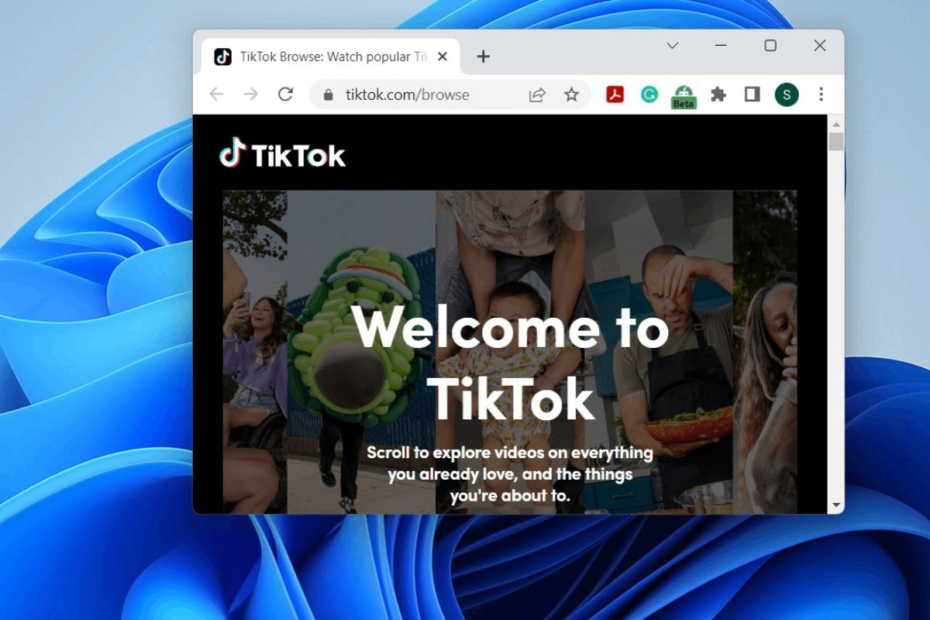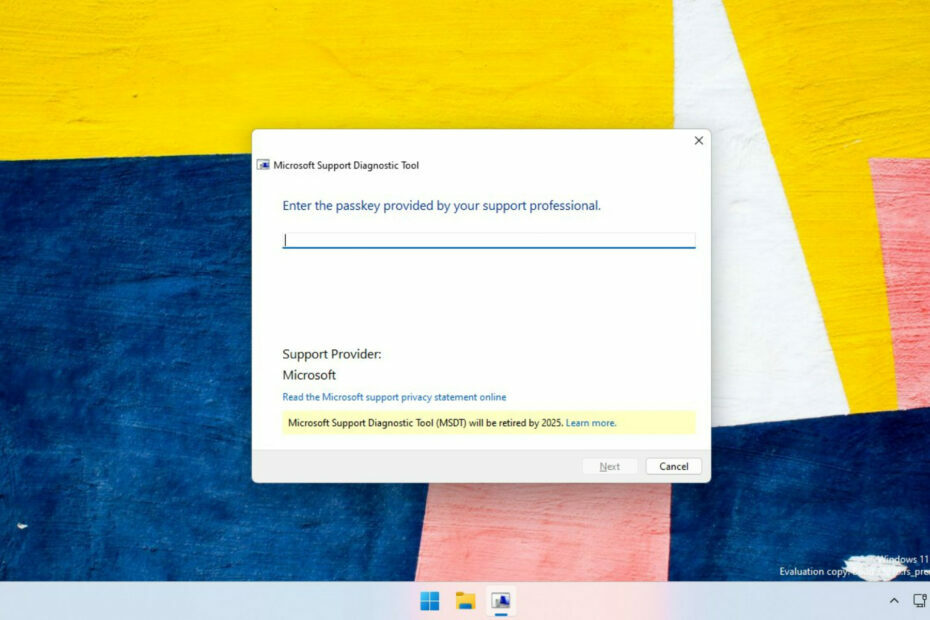La función ya está disponible en Edge Canary.
- Por ahora, Microsoft permite a los usuarios elegir entre una gran cantidad de avatares prediseñados.
- Seguramente los usuarios podrán subir sus propias imágenes en el futuro.
- La función llegará pronto a la versión estable de Edge.
Microsoft ha agregado la capacidad de cambiar la imagen de perfil de Edge directamente desde la página de Configuración dentro del navegador, según los últimos hallazgos de los entusiastas de Windows. @leopeva64.
La función solo está disponible en el canal Edge Canary, por ahora, y acortará en gran medida la forma en que los usuarios pueden cambiar sus perfiles. Hasta ahora, si alguien quería cambiar su foto de perfil de Edge, Microsoft lo redireccionaba a su Cuenta de Microsoft. Cambiar la imagen allí también la cambiaría en Microsoft Edge.
Sin embargo, esos días están contados ya que el gigante tecnológico con sede en Redmond permitirá a los usuarios de Edge cambiar su foto de perfil directamente desde la página de Configuración, sin ser redirigidos a ninguna parte.
Además, pronto podrás subir tus propias imágenes allí, pero por ahora, Microsoft te permitirá elegir entre una gran cantidad de avatares.
Así es como puedes cambiar tu imagen de perfil de Edge desde Configuración
Recuerde, esta función solo está disponible en Edge Canary, por ahora. Entonces, para probarlo, necesitarás tener Edge Canary con las últimas actualizaciones instaladas.
- Abre tu Edge y ve a Configuración.
- Desde allí, acceda a Perfil o Mi cuenta.
- Haga clic en los 3 puntos justo al lado del botón Cerrar sesión y seleccione Editar.

- Se te dará la opción de personalizar tu perfil y seleccionar una imagen de perfil para él.
- Seleccione su imagen de perfil preferida y luego haga clic en Actualizar.
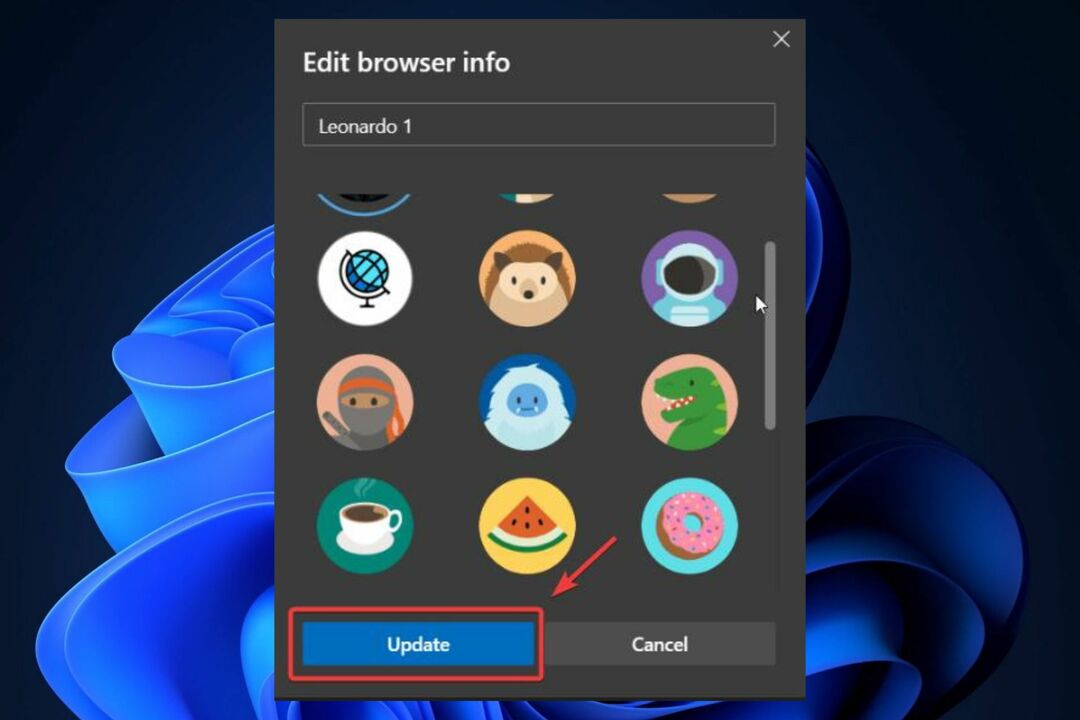
Y esto es todo. Así es como podrás cambiar fácilmente la imagen de perfil desde Configuración. Por supuesto, debes tener en cuenta el hecho de que, por ahora, sólo puedes elegir entre algunos avatares prediseñados.
Pero lo más seguro es que Microsoft te dé la opción de cargar tus propias imágenes para que puedas personalizar aún más tu perfil de Edge.
¿Qué piensas al respecto? Háganos saber en la sección de comentarios.